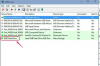Stellen Sie neue oder zuvor gespeicherte Word-Dokumente wieder her.
Wenn Sie mit Microsoft Word arbeiten, können Sie neue oder zuvor gespeicherte Dokumente wiederherstellen, an denen Sie gearbeitet haben, falls die Datei vor dem Beenden des Programms nicht gespeichert wird. Wenn die Datei neu ist und noch nie gespeichert wurde, können Sie auf die letzte automatisch gespeicherte Version des Dokuments zugreifen. Wenn Sie die Datei zuvor gespeichert haben, können Sie auswählen, in welcher Version Sie die Datei wiederherstellen möchten.
Neue Datei
Schritt 1
Öffnen Sie das Dokument, mit dem Sie gearbeitet haben und das Sie wiederherstellen möchten.
Video des Tages
Schritt 2
Klicken Sie unten rechts im Dialogfeld auf "Datei", "Zuletzt verwendet" und "Nicht gespeicherte Dokumente wiederherstellen".
Schritt 3
Wählen Sie aus dem angezeigten Ordner „Gespeicherte Entwürfe“ die Datei aus, die Sie wiederherstellen möchten. Klicken Sie auf "Öffnen".
Schritt 4
Klicken Sie in der Business-Leiste oben in der Datei auf "Speichern unter" und benennen Sie die Datei wie gewünscht um.
Zuvor gespeicherte Datei
Schritt 1
Öffnen Sie das Dokument, mit dem Sie gearbeitet haben und das Sie wiederherstellen möchten.
Schritt 2
Klicken Sie auf "Datei", "Info" und unter Versionen auf die Version "(Wenn ich ohne Speichern geschlossen habe)."
Schritt 3
Klicken Sie in der Business-Leiste oben in der Datei auf "Wiederherstellen", um die Datei auf die zuletzt gespeicherte Version des Dokuments zu aktualisieren.